
02-02-2011, 03:32 PM
|
 |
|
|
Tham gia: Jun 2010
Đến từ: Lên phường mà hỏi
Bài gởi: 2,486
Thời gian online: 2529590
Thanks: 1,027
Thanked 3,095 Times in 949 Posts
|
|
***Bắt đầu công việc chính:
Mở VirtualDub => Ấn ctrl+o để mở hộp thoại open => chọn file mọi người muốn lồng phụ đề => open. Nếu là file avi nó có thể báo lỗi về Variable bitrate (VBR) ấn ok. Đó là do file này có chứa audio mp3 vbr – định dạng mà thông thường file avi ko hỗ trợ mà chỉ hỗ trợ mp3 cbr. Cái này ko cần bận tâm. Nó chỉ báo vì nó sợ một số đầu đĩa ko thể đọc nhưng thực tế ko có điều đó xảy ra. 1 lưu ý khác là bản 1.8.0 mới hỗ trợ mp3 vbr còn bản cũ hơn có thể sẽ làm hình và tiếng ko khớp.
Sau khi open, mọi người chọn Fle Information trong menu File => Xem phần audio stream:
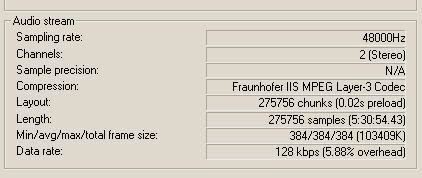
Nếu ở mục compression: ghi mp3 hoặc ac3 thì đây là định dạng mà các đầu điã đều hỗ trợ và ta ko phải convert lại audio. Ở ví dụ trên là mpeg layer-3 tức là mp3 đó, mọi người. Vì không phải convert audio nên ta chỉnh ở Audio menu là Direct stream copy:
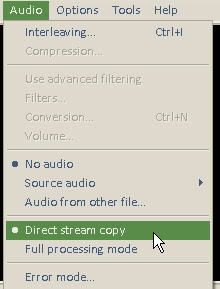
Nhưng nếu audio stream của file ko phải là mp3 hay ac3 thì phải convert lại thôi. Để làm việc đó mọi người thay vì chọn Direct stream copy hãy chọn Full Processing mode. Lúc này mục Compression sẽ ko bị mờ => ấn vào chọn mp3 hoặc ac3 và chọn bitrate khoảng tầm 128 kbps (là nghe hay):
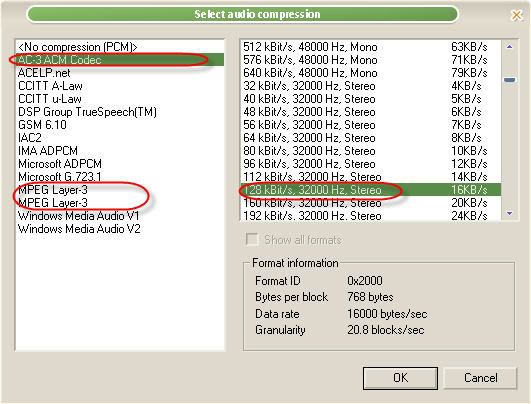
Như vậy là khi save file thì VirtualDub sẽ tự động convert cả audio.
Sau audio là đến video. Mọi người ấn ctrl+f để mở hộp thoại Filters => add...:
+ Resize: Ở absolute (pixels), mọi người đảm bảo (a x b) nhỏ hơn (720 x 544) nếu ko là không thể xem được trên đầu đĩa vì nó chỉ hỗ trợ độ phân giải tối đa là 720 x 540.
Chắc chắn “same as sources” và “multiples of 16” được dánh dấu.
Còn phần framing option, có thể đánh dấu lettorbox to aspect ratio (nếu như độ phân giải của file lớn hơn 1.333:1) => thêm các phần đen trên và dưới khung hình ( như thế ta có thể chứa phụ đề vào đó và ko làm che mất hình hoặc khi xem ở màn LCD màn ảnh rộng được đẹp hơn, do to mà ko mất tỉ lệ) với các thông số: 2.33:1 siêu rộng (rạp hát), 16:9 rộng (DVD có hỗ trợ), 4:3 tivi (VCD).
Trong đó độ phân giải lớn mới chuyển được sang nhỏ, ví dụ 2.33:1 => 16:9 hay 4:3.
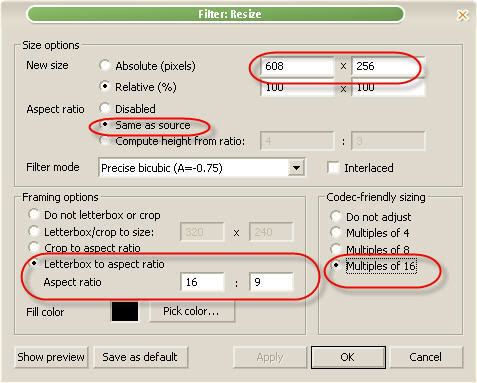
+ Textsub 2.23: open... => để mở hộp thoại chọn phụ đề (hỗ trợ smi,srt,sub,ass,ssa) => open => styles...
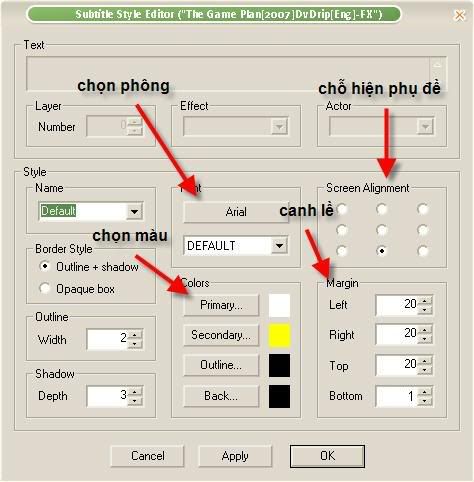
Mọi người có thể chọn vị trí hiện phụ đề, màu chữ, phông chữ...Và có thể làm hiện 2 loại phụ đề, để làm thành phim song ngữ: phía trên là tiếng Anh, màu vàng, phía dưới là tiếng Việt, màu trắng vừa xem phim vừa học tiếng Anh luôn nhỉ!

Bằng cách thêm filter textsub thứ 2:
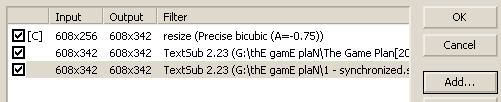
(Để cho chữ sát với biên của hình thì bạn canh lề là 1 tương ứng vị tri khai báo. Ví dụ đánh dấu hiện chữ bên dưới thì bạn điền ở ô bottom = 1)
(Cách của em hay hơn AutoGk ở chỗ này. Dùng AutoGk tương đối đơn giản nhưng tùy chọn của nó về phụ đề là ko có: http://softvnn.com/forums/showthread...ghlight=AutoGK )
Xong phần chỉnh sửa, ta đi tiếp tới bước chọn codec. Hiện nay phần lớn các quy trình encode thường diễn ra 2 lượt để cho kết quả file tạo ra có chất lượng tốt. Lượt 1 là phân tích, lượt 2 mới bắt đầu encode dựa trên kết quả phân tích.
Tiếp theo là chọn codec để encode: ấn ctrl+p => hiện ra danh sách các codec, bạn chọn XviD hoặc DivX tùy theo bạn thích rồi ấn configure:
DivX XviD
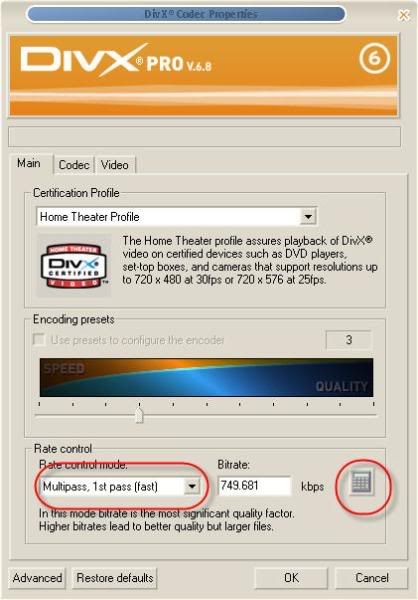 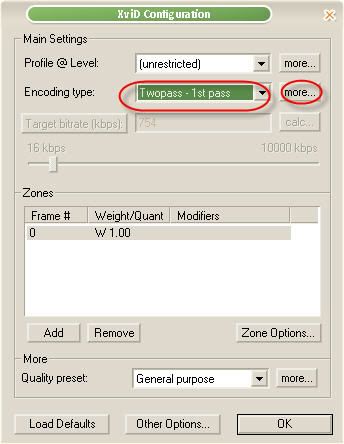
Mọi người chọn Multipass, 1st pass (fast) nếu là DivX và Twopass - 1st pass (và chọn more... => đánh dấu “discard first pass” và bỏ đánh dấu “full quality first pass”) nếu là Xvid => ok => ok.
Bây giờ ta tiên hành lượt 1: ấn F7 => save thành tên file mà mọi người muốn, ví dụ Cool.avi => nó bắt đầu chạy. Yên tâm là thời lượng phim càng dài, filters càng nhiều thì chạy càng lâu. Em máy cũ nên chạy tương đối mệt nhọc: Pentium 4 1.8ghz, 512 MB RAM. Nó báo phải mất 01:04:18 => tắt màn hình, ra bật TV kênh disney ra xem Hanna Motanna. Hôm nay Chủ Nhật nên nó chiếu 2 phần, vừa tròn một tiếng tốt quá cơ chứ nị.
Để hiện bảng status như dưới này mọi người ấn View => Show status window:
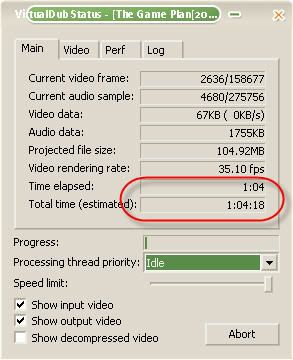
Thế là xem xong Hanna, 2 tập bùn cười quá mọi người ạ. Thôi quay lại việc đang dở dang. Tiếp tục encode lần 2. Lần này mọi người chọn “multipass, Nth pass” với DivX hay “twopass, 2nd pass”. Bên cạnh đó có nút calculator : hình “cái máy tính” hay nút “calc...”, mọi người ấn vào. Ở đây là mục chọn bitrate cho video. Ví dụ 700 kbps (kbit/s) thì mọi người thực hiện phép tinh sau: 700 x s / 8 (s: là thời lwuongj của video tính bằng giây), kết quả là dung lượng của video. Ta phải bít cái đó để chọn bitrate cho đúng, ví dụ trong 700 mb file avi thì audio chiếm 90 mb (cũng được tính bitrate tuong tự) thì ta phải chọn bitrate của video sao cho nó chiếm 610 mb. Để ko phức tạp nên chúng ta có công cụ calculator vừa nói trên:
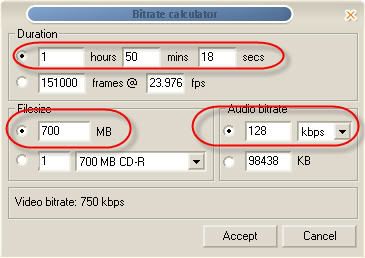 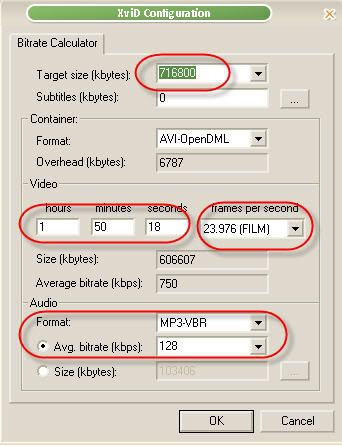
Mọi người điền thông tin đầy đủ ở các mục như trong hình vẽ. Để lấy các thông tin này ta có thể xem ở mục File Information đã đề cập bên trên. Sau khi hoàn tất ta sẽ được bitrate như ý. Như trong ví dụ này ở codec DivX em được 749.681. Mọi người yên tâm là nếu mà bitrate từ 700 kbps trở lenn thì chất lượng tương đương DVD rồi đó.
Sau khi hoàn tất => ok => ok. Lại save file 1 lần nữa và nhớ là save đè (overwrite) lên file vừa tạo lần trước ở lượt một.
Lần này nó encode thật lên lâu lắm, như máy của em mất gấp đôi thời gian như trên nghĩa là 2 tiếng:
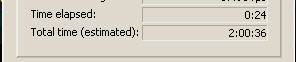
Thôi ra xem tiếp Disney. Hình như hôm nay có High School Musical 2 bản karaoke thì phải...
I'm back. Chuối quá, bản karaoke thì đài nhà ta lại đi dịch cả các bài hát => chữ karaoke lẫn xừ nó với chữ dịch của nhà đài. Chuối quá. May mà phim này của mình ko chuối như nhà đài, tiếng Anh trên, tiếng Việt dưới. Chắc nhà đài phải học hỏi chúng ta quá. Hihi... Anyway, phim cũng đã xong:
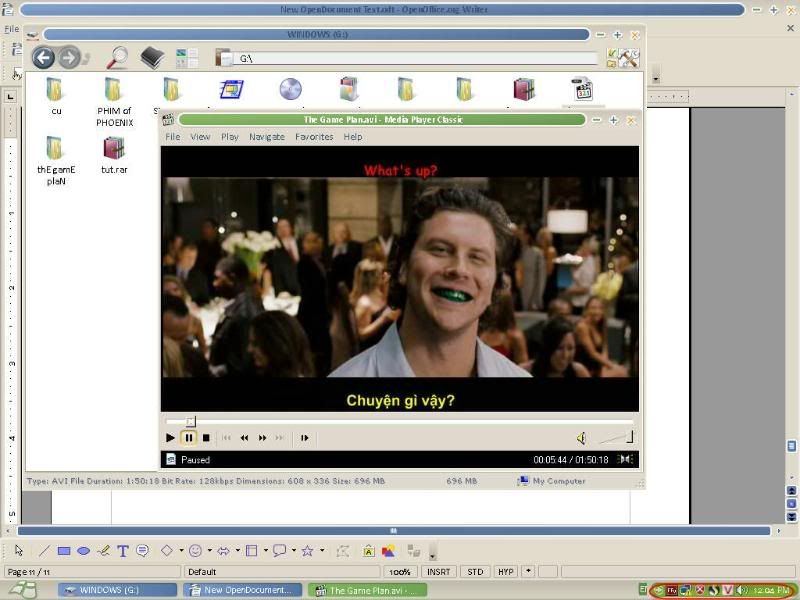
Mọi người chú ý là ở góc đồng hồ ko hề có biểu tượng của DirectVobSub nên có thể chứng minh đây là hardsub đấy nhé, em ko lừa đâu!
|